Проблема в звуке, очень громкая, поискал в интернете решения, нашел ответ с последовательным нажатием меню, 1,1,4,7, так как на моем пульте нету цифр, я попробовал подключив клавиатуру, но у меня не открылось сервисное меню, прошу помочь, может кто то решил эту проблему
тв — novex 40F171MSY
пульт — novex AN1603
Голосование за лучший ответ
В смысле, «очень громкий», звук сразу в максимум включается? И на корпусе с кнопок такая же история? Так это аппаратная неисправность, которую не устранить настройками — следует проверять/чинить схемы ТВ.
Если ТВ новый, то обращайтесь в СЦ с гарантийным случаем (календарный год, включая день покупки). А если гарантия закончилась и телемастера нет возможности вызвать, тогда придётся учить радиодело — https://forum.ixbt.com/topic.cgi?id=48:6263
Возможно, что это «глюк» электроники — отключите все кабели, антенну и у самого ТВ вилку выньте из розетки на 3-5 минут.

Инженерное (секретное) меню китайских телевизоров
Попытки «простых» пользователей «попасть» в специально спрятанное от них меню инженерных настроек могут плачевно закончиться — получите «кирпич» вместо ТВ.
Это не глюк, у меня тоже также. Включаю звук а у меня 1/100 и очень громко для единицы
Коля ДьячковскийУченик (150) 2 года назад
Яна БукинаУченик (120) 1 год назад
Мы просто заклеили скотчем динамики
RobertoKУченик (136) 9 месяцев назад
Мenu на задней панели телевизора (зажать на 1 сек., не дольше) далее на пульте нажимать ВЛЕВО — BBEPX — ВЛЕВО — ВВЕРХ — НАЗАД.
Узнали как? Такая же проблема
Коля ДьячковскийУченик (150) 2 года назад
Коля Дьячковский, а спустя 11 месяцев?
RobertoKУченик (136) 9 месяцев назад
Мenu на задней панели телевизора (зажать на 1 сек., не дольше) далее на пульте нажимать ВЛЕВО — BBEPX — ВЛЕВО — ВВЕРХ — НАЗАД.
Kalisa92Ученик (156) 1 неделю назад
Мenu на задней панели телевизора (зажать на 1 сек., не дольше) далее на пульте нажимать ВЛЕВО — BBEPX — ВЛЕВО — ВВЕРХ — НАЗАД.
Восстановите все изменения по звуку на заводские. Далее как один добрый человек посоветовал:
Заливаете любой видео файл на флешку — подключаете к тв — заходим в приложения — медиаплеер — видео — тыкаем свою флешку — запускаем видос (можно поставить на паузу) — там где кнопки плей/пауза нажимаем шестеренку — настройка звука — выбираем пользовательские настройки — все частоты (пролистните на всякий вниз) опускаем на 0 — радуемся адекватной громкостью — в обычных настройках звука галочку «пользовательский звук» не снимаем (низкие, высокие частоты настраивать можно) — флешку можно отключить, она больше не нужна.
У самого ТВ novex nwx-50u169tsy
Спасибо доброму человеку. Мне на Telefunken помогло, судя по всему так же работает и на других ТВ с Яндексом. Вход в сервисный режим пультом Яндекс, на домашней (нажать кнопку с домиком) странице Яндекс TV; 1 — кнопка Menu (3 горизонтальный полоски, зажать на 1 сек., не дольше и не меньше). 2- нажимаем стрелки — ВЛЕВО-ВВЕРХ-ВЛЕВО ВВЕРХ — НАЗАД. Должно появиться дополнительное меню, там выбираем SHIPPING INIT и запускаем Factory Reset, запустится процесс сброса. —
Источник: otvet.mail.ru
Сервисное/инженерное меню телевизора: что это и зачем нужно?
Современные телевизоры трудно не назвать высокотехнологичной техникой, что обусловлено наличием в них миникомпьютера и операционной системы, отвечающей за работу ТВ. Как и в случае с обычным настольным ПК, операционная система телевизора имеет множество настраиваемых параметров. И лишь небольшая их часть доступна из пользовательского меню (то, что открывается с пульта при нажатии кнопки «Menu» или подобной) телеприемника. Но все наиболее важные и тонкие настройки телевизора доступны только из сервисного меню.
Зачем нужно сервисное меню в телевизоре?
Если кратко, сервисное (также называется инженерным) меню — это специальный раздел операционной системы ТВ, где хранятся значения различных параметров телевизора. Для сравнения: инженерное меню телеприемника — это примерно то же самое, что BIOS персонального компьютера. Параметры, значения которых можно изменить здесь, отвечают как за работу программного обеспечения ТВ, так и за работу отдельно взятых аппаратных компонентов — подсветки, дисплея, аудио-/видеомодулей, системы питания и т.д.
Многие неполадки в работе ТВ-приемника могут быть устранены путем корректировки тех или иных параметров через сервисное меню. И этим активно пользуются работники сервисных центров — данное меню по большому счету для них и предназначено (отсюда же и название). Но это не означает, что в сервисное меню телевизора нельзя войти обычному пользователю.

Ручная настройка
Если у вас нет желания и времени на ручную настройку каналов, то всегда можно обратиться к специалистам. Впрочем, сделать это самостоятельно также сможет каждый. На LG нет каких-либо существенных трудностей, процесс аналогичен, если сравнивать с ТВ от других производителей.

Для приема каналов на телевизоре возьмите пульт ДУ и откройте главное меню. Затем в настройках выберите команду «Ручной поиск». После этого выберите в параметрах «Кабельное цифровое ТВ», а также укажите частоту – 170000 кГц. Скорость устанавливаем в 6900, а модуляцию 1280 АМ. Далее нажмите на кнопку «Пуск».
Когда настройка каналов на этой частоте будет завершена, в меню появится оповещение, сколько именно программ было обнаружено и сохранено. После этого нужно сменить частоту: ставим 178000, скорость и модуляция остаются без изменений. Снова запускаем поиск. Постепенно увеличивайте частоту на 8000 кГц. Именно таким образом и настраивается HD вещание.

Что можно настроить в сервисном меню?
Количество настроек в сервисном меню зависит от возможностей операционной системы конкретной модели телевизора, например:
- Соотношение сторон и положение картинки на экране (если изображение на экране «уехало» в сторону либо сильно растянуто по вертикали/горизонтали, его положение можно подкорректировать в сервисном меню).
- Параметры цвета изображения (используется при необходимости добавления яркости/насыщенности к конкретным цветовым диапазонам).
- Параметры различных электронных модулей телевизора — начиная от USB-портов (если присутствуют) и приемника сигналов с пульта ДУ, заканчивая звуковой картой, видеопроцессором, сетевым адаптером и т.д.
- Включение/выключение различных дополнительных функций (особенно широко представлены в Smart TV).
- Возврат настроек телевизора к заводским значениям (самая полезная функция для любителей «вслепую» покопаться в настройках) и многое другое.
Также в некоторых телевизорах смена языка меню и переустановка операционной системы (прошивки) осуществляется только из сервисного меню.
Как узнать, поддерживает ли телевизор DVB-T2
Перед поиском каналов и первичной настройкой телевизора, нужно убедиться, что он поддерживает стандарт DVB-T2 и может принимать цифровое вещание. Ниже представлены основные модели телевизоров LG, которые оснащены встроенными ресиверами, и могут принимать телесигналы любого типа.
| Модель (DVB-T2) | Диагональ |
| 22MA33V | 22 |
| 22LN457U | 22 |
| 22MA53V | 22 |
| 22LN548M | 22 |
| 32LN541U | 32 |
| 32LN541V | 32 |
| 32LB563U | 32 |
| 42LM620T | 42 |
| 42LM640T | 42 |
| 42LM660T | 42 |
| 42LM669T | 42 |
| 47LM670T | 47 |
| 47LM960V | 47 |
| 47LB561V | 47 |
| 47LB580V | 47 |
| 47LB582V | 47 |
| 49UB820V | 49 |
| 49UB830V | 49 |
| 50LA582V | 50 |
Если нет возможности ознакомиться с инструкцией на телевизор LG конкретной модели или сопровождающей документацией, технические характеристики модели можно уточнить на официальном сайте LG.
Как войти в сервисное меню телевизора?
Прежде чем пытаться попасть в инженерное меню телевизора, нужно понять, что неправильно выставленное значение одного из критических параметров может привести к полному выходу телеприемника из строя. Он попросту может перестать принимать телесигнал либо вовсе включаться. Это, конечно, не окончательный приговор, но вывод телевизора из состояния большого «кирпича» может потребовать вмешательства специалистов.
Касательно входа в инженерное меню — у каждой отдельной модели телевизора это делается по-своему. В большинстве случаев необходимо последовательно или одновременно нажать на пульте ДУ определенную комбинацию кнопок. Например:
- Телевизоры Samsung (работает на LCD и PDP телеприемниках, продающихся на европейских рынках, включая Россию) — последовательное и очень быстрое (не более 2 секунд) нажатие на кнопки INFO > MENU > MUTE > POWER.
- Телевизоры SONY (большинство моделей) — быстрое нажатие кнопок «I+» > 5 > «VOL+» > On/Off (питание) при выключенном телеприемнике.
- Телевизоры SHARP. Здесь много вариантов. Первый: нажать кнопку «Menu» на пульте, перейти в настройки аудио, оттуда — в раздел настройки баланса звука, далее на ПДУ быстро набрать команду «0532». Второй: выключить телевизор с пульта, нажать и удерживать на корпусе приемника кнопки «VOLUME—» и «Menu», там же — нажать на кнопку включения (продолжая удерживать кнопки до появления изображения на экране), отпустить все кнопки и затем одновременно нажать «PR—» и «Menu».
Как видим, производители телевизоров надежно защищают сервисное меню от случайного входа в него и изменения настроек.
Регистрация учетной записи
Порядок действий будет таким:
- открыть главное меню телевизора LG нажатием на пульте кнопки «Home»;
- нажать в правом верхнем углу экрана «Войти»;
- выбрать пункт «Регистрация». Если учетная запись в системе LG создавалась ранее, следует выбрать пункт «Войти» и выполнить действия, указанные в последнем пункте;
- поставить согласие с пользовательским соглашением и политикой конфиденциальности;
- указать свою электронную почту и кликнуть «Проверка подлинности», а затем придумать и подтвердить пароль, по желанию согласиться с получением сообщений на e-mail;
- нажать кнопку «Регистрация». После этого появится сообщение об использовании встроенного браузера телевизора для подтверждения регистрации, но рекомендуется выбрать на этом этапе «Нет». Лучше и быстрее будет продолжить процедуру на компьютере, смартфоне или планшете: открыть с выбранного устройства на электронной почте письмо от LG Smart World и нажать «Завершить регистрацию»;
- на пульте от телевизора нажать «Exit», после чего снова открыть главное меню на телевизоре, кликнуть «Войти;
- указать в открывшемся окне используемые при регистрации e-mail и пароль, поставить «галочку» рядом с пунктом «Оставаться в системе», выбрать «Нет» на уведомлении о вводе дополнительной информации и нажать кнопку «ОК».
Процесс регистрации завершен, что позволит теперь полноценно использовать телевизор LG.
Настройка универсального пульта ДУ на управление устройствами
Для переключения между ними используйте зону A. При помощи пульта вы можете управлять телевизором, DVD-проигрывателями и TV-тюнерами, музыкальными центрами и аудиоресиверами, а также ТВ-приставкой, для этого достаточно нажимать кнопки с соответствующими значениями. Однако не всегда заводские настройки соответствуют требованиям устройств, поэтому может потребоваться дополнительная регулировка с использованием кода производителя, в ручном либо автоматическом режиме.
Приведём пример регулировки телевизионного режима, однако те же действия подходят и для DVD, и для аудио.
При включенном телевизоре зажмите на некоторое время кнопку TV, затем отпустите по мере загорания светодиода. За десять секунд введите цифровой код из справочника, прилагающегося к вашему устройству. При ошибке светодиод трижды мигнёт, при правильном вводе погаснет. Для проверки работоспособности кода, попробуйте увеличить громкость, если это произошло, попробуйте другие кнопки. Если какие-то из них не работают, повторите ту же последовательность шагов, но с другим кодом.
Подключение телевизора LG Смарт ТВ к сети
Вначале необходимо осуществить подсоединение устройства к сети Интернет. При подключении к своему поставщику услуг клиенту предоставляются дополнительные возможности в большом объёме, обеспечиваемые использованием LG Смарт ТВ. Это имеет определённые положительные моменты:
- воспроизведение онлайнового медиаконтента;
- наличие доступа к интернет-телевещанию;
- возможность просматривать любимые фильмы из бесплатного перечня;
- выполняется запуск выбранных приложений и видеоигр;
- возможность использования дополнительных функций.
Чтобы использовать технологию Смарт ТВ, существует два способа подключения телевизора к сети интернет:
- с помощью кабеля – используется при возможности удобного подсоединения провода к телевизору или при отсутствии домашней сети Wi-Fi;
- при помощи беспроводной сети Wi-Fi.
При обоих способах подключения отличаться настройки будут только на первой или последней стадии.
Как подключить Смарт ТВ на телевизоре ЛЖ с помощью кабеля
Чтобы выполнить подключение таким образом, потребуется введение сведений в ручном режиме.
Если существует привязка соединения к определённому адресу, то его можно найти в инструкции к телевизору и сообщить поставщику услуг. Адрес также можно выяснить, посетив службу поддержки и выбрав необходимые сведения о модели.
Заранее необходимо обзавестись дополнительным проводом, который можно приобрести в компьютерном магазине, чтобы обеспечить постоянное соединение с интернетом. При наличии внутри помещения одного основного кабеля, проведённого поставщиком услуг, нужно позаботиться о наличии специального разветвителя. При помощи подобного устройства можно выполнить подсоединение нового провода к телеприёмнику.
Порядок действий при подключении через кабель:

- Выполняется соединение гнезда разветвителя с LAN, расположенного с задней стороны корпуса Smart TV:
- При помощи дистанционного пульта нужно зайти в основное меню и нажать Home.
- В “Настройках” необходимо перейти к разделу “Сеть” и опции “Сетевое подключение”.
- Нужно нажать “Настроить подключение” и выбрать “Список сетей”.
- Нажать опцию “Проводная сеть”.
- Обновить.
- Через некоторое время нажать “Готово” для завершения подключения телевизора к сети Интернет.
Подключение при помощи Wi-Fi: необходимое оборудование, как включить вай фай на телевизоре lg и дальнейшие действия
Вторым вариантом является подключение через роутер. В этом случае предполагается следующий порядок действий:
- Необходимо включить телевизор с роутером.
- С помощью дистанционного пульта нужно зайти в главное меню и нажать “Home”.
- В настройках нужно перейти к разделу “Сеть” и выбрать “Сетевое подключение”.
- Выбираем “Настроить подключение” и перейти к списку сетей.
- Выбрать опцию “Беспроводная сеть”.
- Из появившегося перечня нужно выбрать собственный Wi-Fi роутер.
- Далее необходимо ввести пароль от своей Wi-Fi сети (как в случае настройки ПК или прочих гаджетов).
- Подтвердить действие.
- После небольшого ожидания появится сообщение в виде специального значка о подключении сети.
- Нажать кнопку “Готово” для пользования Интернетом на собственном LG Smart TV.
- Лучше осуществить тестирование сети, посетив какой-нибудь сайт.
Дополнительно можете посмотреть следующее видео, где наглядно показано, как подключить телевизор LG к беспроводной сети Интернет:
Если пароль был забыт или утерян, то можно использовать технологию ВПС. Для этого в меню нужно найти перечень доступных сетей и нажать “Подключение с использованием ВПС”. Затем необходимо нажимать на кнопку WPS роутера в течение нескольких минут. Появится галочка, означающая подключение пользователя к сети.
Источник: pokemon-world.ru
Что такое инженерное меню на телефоне Android и как его открыть
Смартфоны имеют массу дополнительных функций, которые по умолчанию скрыты от рядового пользователя. Владельцам мобильных устройств достаточно одного лишь приложения «Настройки», где доступны для изменения все необходимые параметры. Но есть и еще один похожий раздел, изначально спрятанный от посторонних глаз. Это инженерное меню, позволяющее протестировать аппаратные компоненты смартфона, а также отрегулировать скрытые параметры, что поможет вам как для решения проблем, связанных с работой устройства, так и для настройки гаджета под себя.
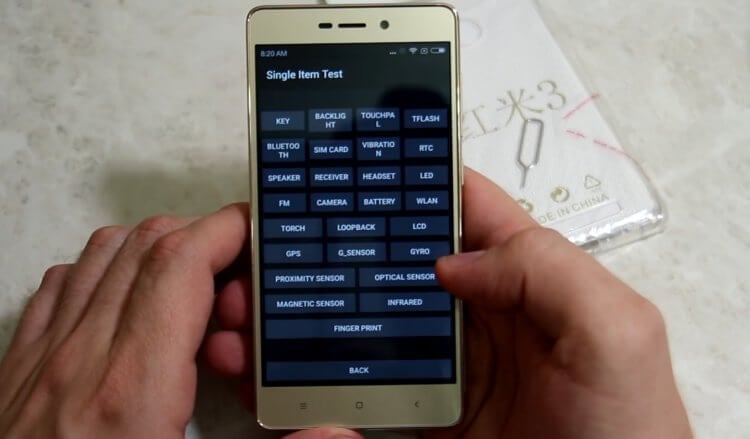
Внешний вид инженерного меню может отличаться
Что можно сделать через инженерное меню
Инженерное меню предназначено для тестирования и оптимизации работы самых разных датчиков мобильного устройства. Внешний вид этого интерфейса, а также его функциональность и набор пунктов напрямую зависит от модели и производителя смартфона. Меню бывает разным и утверждать, что те опции, о которых далее пойдет речь, доступны на вашем устройстве, нельзя. Но вы наверняка найдете немало сходств, если решите открыть Engineering Mode.
⚡ Подпишись на Androidinsider в Дзене, где мы публикуем эксклюзивные материалы
Как правило, меню представлено на английском языке и состоит из нескольких десятков пунктов. Чаще всего здесь можно встретить:
- Software Version. Пункт, где представлена информация о программном обеспечении вашего смартфона.
- SIM Test. Раздел для тестирования работоспособности SIM-карт.
- LED. Анализ работы вспышки.
- Color. Отображение на экране нескольких цветов для его проверки на предмет наличия битых пикселей и цветопередачи.
- Speaker Test. Проверка разговорного и мультимедийного динамика.
- Mic Test. Тестирование микрофона на его чувствительность и исправность.
- Gyroscope. Калибровка и настройка гироскопа для правильной работы автоповорота экрана и других функций.
- Light Sensor. Проверка датчика освещения.
- Finger Sensor Test. Тест работы сканера отпечатков пальцев.
- Battery capacity. Проверка характеристик и текущего состояния батареи вашего смартфона.
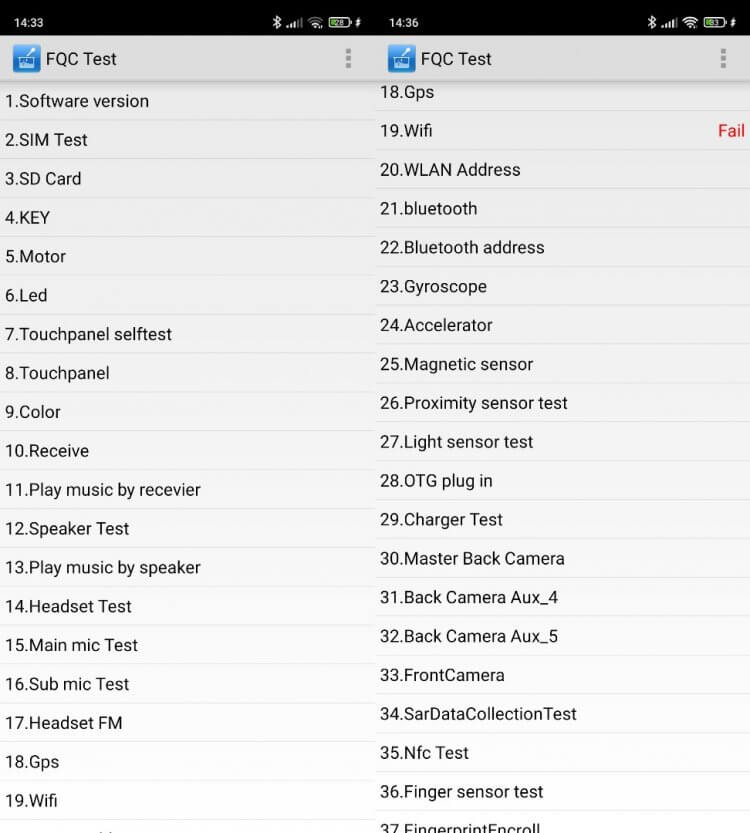
Так выглядит инженерное меню на Xiaomi
Это лишь основные пункты, которые присутствуют в инженерном меню и встречаются практически в каждой версии программного обеспечения. А теперь несколько слов о том, что конкретно помогает изменить или настроить Engineering Mode.
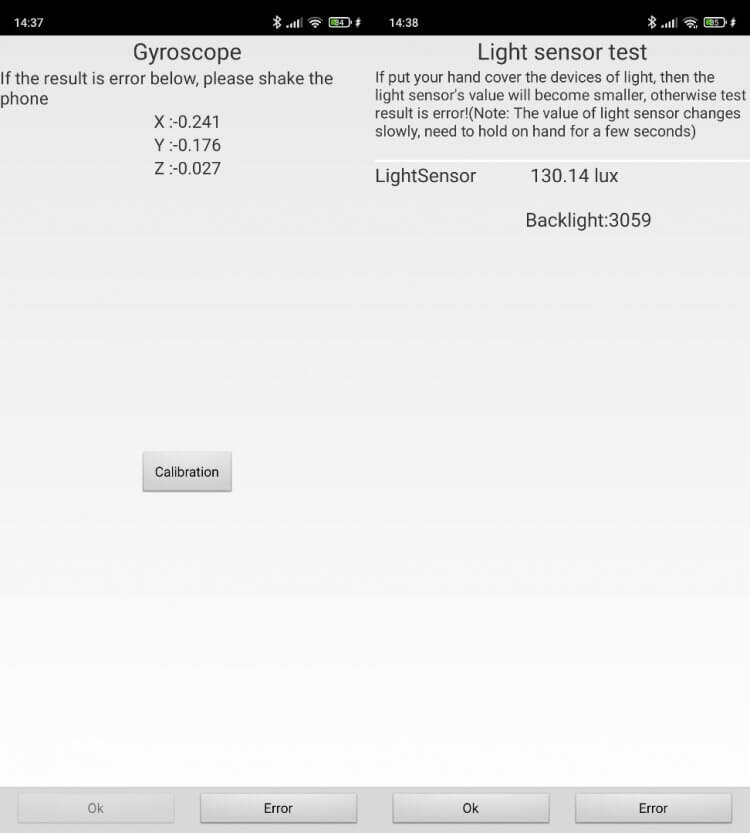
Проверка гироскопа и датчика освещения на Xiaomi
Во-первых, вы можете получить подробную информацию об устройстве и узнать IMEI. Для этого вам нужно перейти в раздел «Software Version». Во-вторых, вам доступны тесты самых различных датчиков смартфона. Подобным образом можно, например, проверить работоспособность тачскрина, открыв вкладку «Touchpanel».
❗ Поделись своим мнением или задай вопрос в нашем телеграм-чате
В некоторых версиях инженерного меню можно даже увеличить громкость динамика или микрофона, если параметров, представленных в приложении настроек, вам оказалось недостаточно. Но помните, что такая возможность есть далеко не в каждом Engineering Mode.
Как зайти в инженерное меню
Чтобы войти в инженерное меню телефона, не обязательно устанавливать дополнительный софт. Запустите номеронабиратель и введите команду, соответствующую производителю вашего мобильного устройства:
- Xiaomi: *#*#6484#*#*;
- Samsung: *#*#4636#*#* или *#*#8255#*#*;
- realme: *#*#800#*#*;
- HUAWEI: *#*#2846579#*#*;
- HONOR: *#*#2586579#*#*;
- универсальные коды: *#*#54298#*#* или *#*#3646633#*#*.
После ввода необходимого кода вы сразу же попадете в инженерное меню, а далее сможете перемещаться по его пунктам при помощи сенсорной панели смартфона.
Загляни в телеграм-канал Сундук Али-Бабы, где мы собрали лучшие товары с Алиэкспресс
Приложения для входа в инженерное меню
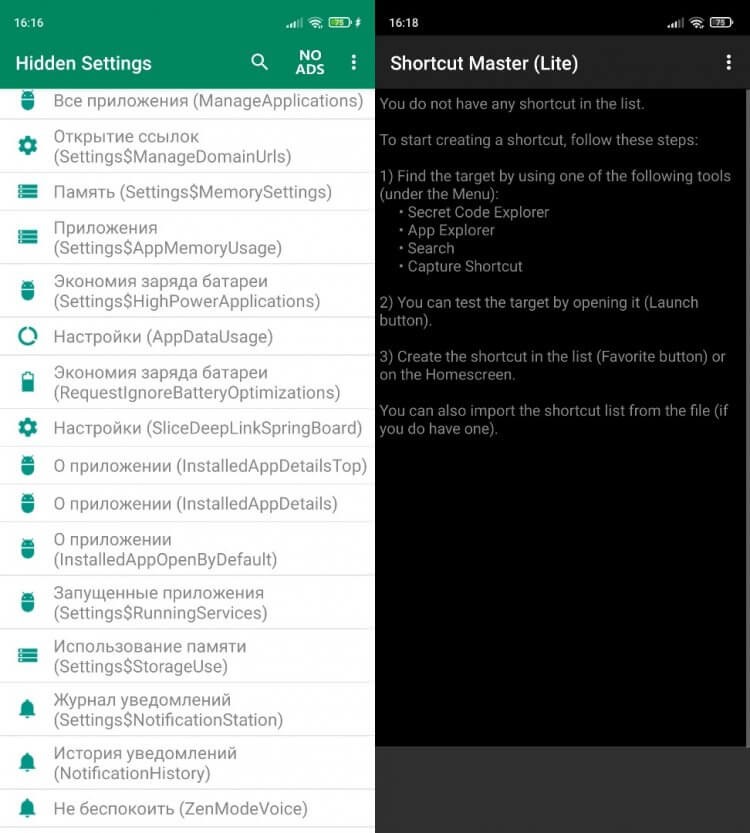
В инженерное меню можно войти при помощи специальных программ
Если вы не смогли войти в инженерное меню, и ни одна из рекомендованных команд не сработала, вы можете попробовать осуществить запуск при помощи специальных приложений. Они доступны в огромном количестве в магазине Google Play. И среди наиболее популярных программ с инженерным меню стоит выделить следующие:
- Инженерное меню MTK.
- MTK Engineering Mode.
- Скрытые настройки.
- Shortcut Master.
Внешний вид, а также набор функций каждого отдельно взятого приложения может отличаться. Кроме того, первые 2 программы предназначены исключительно для устройств на процессорах MediaTek. Если ваш смартфон базируется на чипсете другого производителя, то воспользуйтесь альтернативным приложением или кодом для доступа в инженерное меню через номеронабиратель.
Режим разработчика — что это
Инженерное меню нередко путают с режимом разработчика, который тоже предоставляет пользователю вспомогательные настройки. Но, если в первом случае мы говорим о тесте аппаратных компонентов смартфона, то во втором — именно о дополнительных параметрах, позволяющих оптимизировать работу устройства.
⚡ Подпишись на Androidinsider в Пульс Mail.ru, чтобы получать новости из мира Андроид первым
По умолчанию настройки разработчика скрыты. Чтобы сделать их доступными, необходимо перейти в раздел настроек «О телефоне» и несколько раз кликнуть по пункту с версией прошивки, пока на экране не появится надпись «Вы стали разработчиком».

После активации вам станет доступно дополнительное меню
Разобравшись с тем, как включить режим разработчика, откройте «Расширенные настройки», а затем — «Для разработчиков». Здесь вы можете, в частности, изменить настройки анимации, поменять кодек наушников или, например, включить отладку по USB. Изменения некоторых параметров могут привести к неполадкам во время работы смартфона, поэтому будьте максимально внимательны.

Теги
- Новичкам в Android
- Операционная система Android
Источник: androidinsider.ru